
Hacer una captura de pantalla es fácil, pero ¿qué pasa con la grabación de un GIF animado? Eso puede ser más complejo. A pesar de esto, con un teléfono inteligente Samsung Galaxy, es muy probable que pueda hacerlo con mucha facilidad.
Muchos teléfonos inteligentes Samsung disponen una función llamada «Selección inteligente». Puede utilizar esto para elegir partes específicas de la pantalla, pero además incluye una herramienta GIF. Smart Select solía ser exclusivo de los dispositivos Galaxy Note, pero ahora está habilitada para muchos más.
RELACIONADO: Cómo hacer una captura de pantalla en un teléfono inteligente Samsung Galaxy
Solo se puede ingresar a Smart Select desde la función «Edge Panels» de Samsung, por lo que primero deberá habilitarla. Desliza hacia abajo una vez desde la parte de arriba de la pantalla de tu dispositivo Samsung Galaxy y posteriormente toca el ícono de ajustes.
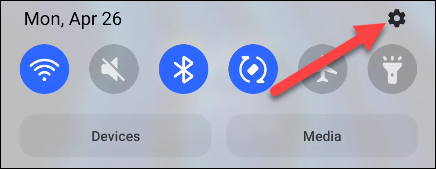
A continuación, vaya a la sección «Pantalla».
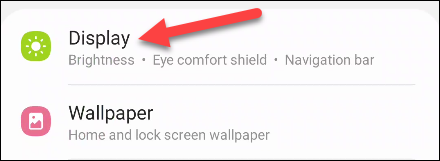
Active el interruptor de «Paneles de borde» y posteriormente selecciónelo.
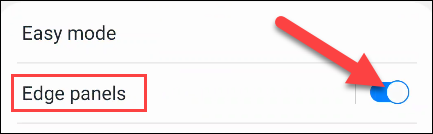
Una animación mostrará cómo ingresar a los paneles de borde. Vaya a «Paneles».
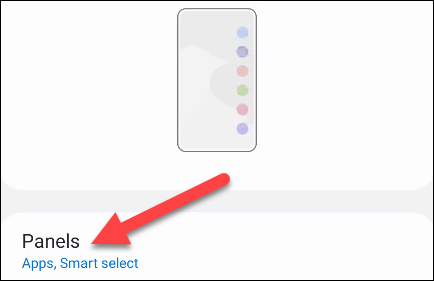
Hay varios paneles para seleccionar aquí. Asegúrese de que el panel «Selección inteligente» esté seleccionado.
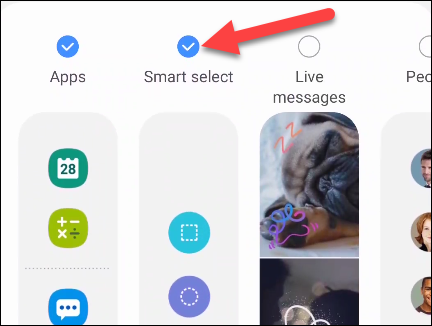
Con eso fuera del camino, encuentre algo que le gustaría convertir en un GIF y abra el Panel de borde deslizándose hacia afuera desde la pestaña translúcida en el borde de la pantalla.
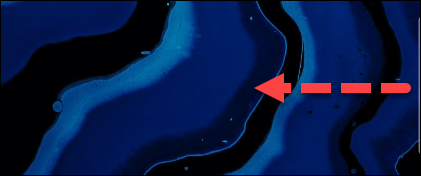
Es factible que deba deslizar el dedo hacia la izquierda o hacia la derecha para ingresar al panel de Selección inteligente. Desde allí, verá una opción de «Animación», que es lo que desea.
Si está usando YouTube como fuente GIF, Smart Select resaltará automáticamente el video. Además puede arrastrar manualmente las esquinas para elegir lo que desee.
Antes de comenzar a grabar, toque el menú desplegable de calidad y seleccione «Alta calidad» o «Calidad estándar».
Ahora, puede tocar el botón «Grabar» para comenzar a capturar el GIF animado. Toque el botón «Listo» para terminar de grabar el GIF.
Ahora tendrá la opción de dibujar en el GIF, compartirlo de forma directa o guardarlo en su almacenamiento local. Aquí está el GIF que hice.
Esta es una herramienta verdaderamente ingeniosa que tiene toneladas de usos. ¡Hacer un GIF rápido a partir de un video de YouTube es solo un ejemplo de lo que puede hacer! Si no está usando su teléfono, hay otros métodos para la creación de GIF allí afuera.
RELACIONADO: Los mejores sitios web y herramientas gratuitos para crear sus propios GIF






